
Cette page provient de Documentation française de Blender 3D
http://blender.doc.fr.free.fr/lecture_ouverte
| <= Page précédante <= | Sommaire | => Page suivante => |
9.5. Mise au point de l'éclairage
Applicable à Blender v2.31
Voilà pour les connaissances de base. Nous pouvons maintenant passer à la pratique. Nous nous appuierons sur un exemple plus évolué qu'une sphère sur un plan pour rendre compte de ce qu'il est possible de faire avec Blender.
Nous utiliserons la scène de la Figure 9-25. Le personnage simiesque est Cornelius, le petit frère de Suzanne. Il est revêtu d'un matériau marron clair, légèrement brillant (R=0.8, G=0.704 B=0.584, Ref=0.7, Spec=0.444, Hard=10). D'accord, cela ne fait pas trop singe mais c'est l'éclairage qui nous intéresse ici au premier chef, pas les textures!. Le plancher sur lequel il se tient est un plan de couleur bleue (R=0.275, G=0.5, B=1.0, Ref=0.8, Spec=0.5, Hard=50). Pour l'instant, un seul spot l'éclaire (Energy=1.0, R=G=B=1.0, SpotSi=45.0, SpotBl=0.15, ClipSta=0.1, ClipEnd=100, Samples=3, Soft=3, Bias=1.0, BufSize=512).
Figure 9-25. Notre scène de base

Si nous faisons un premier rendu, en réglant l'OSA à 8 et en cochant 'Shadow' dans les boutons de rendu (F10), nous obtenons la Figure 9-26. C'est pas fameux... Les ombres propres (sur Cornelius lui-même) sont totalement noires (on dit alors qu'elles sont 'bouchées' -ndt) et les ombres portées (au sol) ne rejoignent pas les pieds: Cornélius semble flotter.
Figure 9-26. Premier rendu.

La première amélioration à faire est de resserrer les valeurs de ClipSta et de ClipEnd qui, si elles sont ajustées pour que le calcul des ombres ne porte que sur les sujets intéressants (ClipSta=5, ClipEnd=21), produisent immédiatement un meilleur résultat pour les ombres portées. Les ombres propres demeurent trop noires (Figure 9-27).
Figure 9-27. Un seul spot mais un bon réglage du couple ClipSta/ClipEnd

Voici un bon truc pour régler facilement les valeurs de Clipping: dans Blender, tout objet peut servir de caméra (eh oui !) dans les fenêtres 3D (SHIFT-F5). On peut donc sélectionner le spot et voir les choses de son point de vue en utilisant CTRL-NUM0. La Figure 9-28 montre qu'un réglage de ClipSta/ClipEnd court est tout de suite visible dans la fenêtre 3D en mode ombré (Z-KEY). Tout ce qui est plus près du spot que ClipSta ou plus loin que ClipEnd disparaît de la vue. Il suffit de mettre au point les valeurs du (désormais célèbre) couple ClipSta/ClipEnd pour que tout objet qui doit participer à l'ombrage soit visible dans la vue à partir du spot. (Retournez à la vue caméra avec ALT+NUM0)
Figure 9-28. Spot Light Clipping tweak. A gauche : ClipSta trop élevé; au centre : correct; à droite : ClipEnd trop bas.
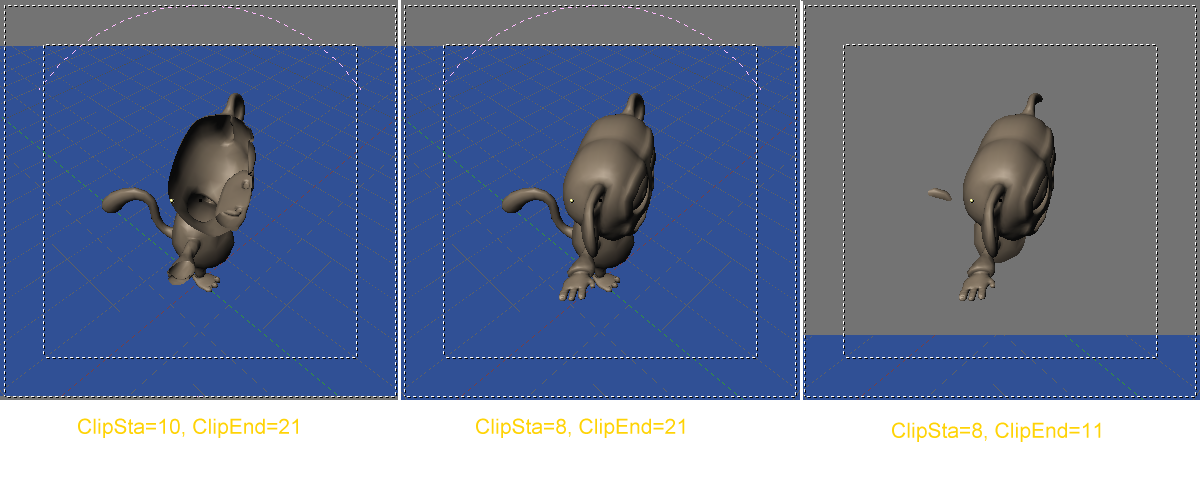
Bon: ce qui manque toujours est la simulation de l'éclairage diffus par l'utilisation d'un éclairage d'appoint. La lumière émise par les objets qui réfléchissent la lumière reçue dans la scène, contribue à déboucher les ombres qui ne seront plus complètement noires.
Les raytracers tels que Yafray, POV-Ray, BMRT, etc.. peuvent calculer et rendre ce phénomène de diffusion. Le moteur scanline par défaut de Blender en est aussi capable car il offre une solution de radiosité (une des méthodes de calcul possible de la diffusion de la lumière). Tous ces moyens sont lents mais il est cependant possible de simuler la diffusion dans Blender et d'obtenir un résultat très acceptable.
Nous analyserons les méthodes pour y parvenir au fil des prochaines sections (du plus simple au plus complexe).
hr noshade="noshade" size="1" />
9.5.1. L'éclairage à partir de trois lampes
Cette disposition est le moyen classique d'adoucir les ombres. Le Spot fournit le plus gros de l'éclairage (on le nomme d'ailleurs 'la clé' (Key light) en anglais), et il est celui qui produit les ombres. Les deux autres lampes permettent de simuler la diffusion naturelle de la lumière grace aux murs et aux objets de la scène.
Créons et réglons maintenant une seconde lampe que nous placerons derrière Cornelius (du point de vue du spot), la 'Back Light' en anglais (Figure 9-29). En plus d'illuminer la face cachée du sujet principal, cette lampe permet de séparer visuellement le sujet du fond et de donner ainsi de la profondeur à l'image. Habituellement cette lampe arrière est aussi puissante que le spot, sinon plus. Ici, nous avons une lampe de type Lamp dont Energy = 1 (Figure 9-30).
Figure 9-29. Réglage de la lampe "arrière".

Figure 9-30. Le spot seul (image de gauche), la lampe arrière seule (au centre) et les deux (image de droite).

C'est déjà beaucoup mieux. Enfin, la troisième lampe (en anglais 'Fill light') viendra adoucir les ombres propres sur le devant de Cornelius. Elle se place exactement à la position de la caméra et ce sera la plus faible des trois lampes (Figure 9-31). Dans notre exemple, cette lampe est de type Lamp et son Energy=0.75 (Figure 9-32).
Figure 9-31. Disposition de la 'Fill Light'.

Figure 9-32. Spot et lampe arrière seuls (à gauche), 'Fill Light' seule (au centre) et toutes les trois (à droite).

La troisième lampe rend visible tous les détails du modèle qui étaient trop assombris sans elle.
Conseil Color leakage
Cette disposition de trois lampes peut être encore améliorée, spécialement pour une scène comme celle-ci où se trouve un gros objet brillamment coloré, dans notre cas le plancher. Dans un tel cas, nous nous attendons à ce que la lumière réfléchie par le sol teinte légèrement toute la scène.
Pour simuler cet effet, on place un second spot
à la position exactement symétrique du premier, en
prenant le sol comme plan de symétrie. Par exemple, si le plan
du sol est horizontal et sans élévation (LocZ = 0), comme c'est le cas ici, et que le premier spot (Key light) est
à la position (x=-5, y=-5, z=10), alors le second spot sera
à (x=5,y=5,z=-10), tout en visant le même point du sol que
le premier spot. (Figure 9-33).
Figure 9-33. Disposition du spot d'appoint qui imite la diffusion qui provient du sol.
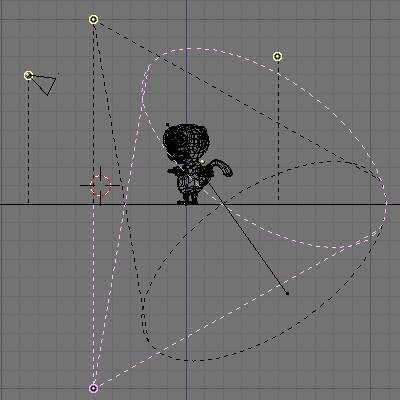
Ce second spot devrait être plus faible que le spot "clé" (ici 0.8) et sa couleur devrait être celle du sol (ici R=0.25, G=0.5, B=1.0). La Figure 9-34 montre le résultat obtenu.
Figure 9-34. Image avec quatre lampes.

Quelques précisions :
- Pour le second spot, le paramètre 'Shadow' n'est pas coché: de cette façon, sa lumière traverse l'objet plan qui constitue notre sol. L'effet serait encore meilleur si le second spot créait lui aussi des ombres. On pourrait y arriver en réglant ClipStart plus loin que le sol pour que celui-ci ne projette pas d'ombre; une autre méthode serait d'attribuer à tous les objets de la scène, sauf le sol, et au second spot, un même calque puis de cocher le paramètre 'Layer' pour ce spot.
- Nous aurions pu utiliser le type 'Lamp' mais comme le sol est brillant sa lumière serait plus réfléchie que diffusée à travers les surfaces. Etant donné que la lumière réfléchie a physiquement la forme d'un cône ayant son sommet au point de réflection, un spot s'imposait.
9.5.2. L'éclairage en trois points - A l'extérieur
L'emploi d'un spot comme 'Key light' est malheureusement limité aux scènes d'intérieur ou à l'extérieur, à certaines scènes de nuit. C'est que la portée du spot est limitée et donc qu'il éclaire inégalement les diverses parties de la scène, selon leur éloignement (en particulier le sol).
A l'extérieur, dans une scène ensoleillée, tout le sol serait illuminé avec la même intensité et des ombres seraient projetées.
Le type 'Sun' ferait notre affaire dans ce cas, associé à une lampe de type Hemi pour simuler la lumière générée par la voûte du ciel. Comme on le voit Figure 9-8, nous obtenons une belle lumière... mais il n'y a pas d'ombres!
Le réglage de la Key light (la source Sun, R=1.0, G=0.95, B=0.9, Energy=1.0) et celui des sources Fill et Back, toutes deux représentées par la source Hemi tellement elle couvre de ciel (R=0.8, G=0.9, B=1.0, Energy=0.4) est montré Figure 9-35 et le rendu résultant Figure 9-36.
Figure 9-35. Disposition des sources Sun et Hemi pour une scène extérieure.

Figure 9-36. Sun et Hemi pour un rendu de scène extérieure.

L'absence d'ombre donne l'impression que Cornelius flotte dans l'air. Pour créer une ombre, nous placerons un spot à la même position que la source Sun et nous le ferons pointer dans la même direction. Nous le rendrons 'Shadow Only'. Si 'Energy' est abaissé à 0.9 et que tous les autres paramètres demeurent ce qu'ils étaient dans l'exemple de la section précédente (BufSize=512, Samples=3, Soft=3, Bias=1, ClipSta=5, ClipEnd=21), le résultat sera celui Figure 9-37 (au centre).
Figure 9-37. Rendu extérieur.

L'ombre est un peu grossière car Cornelius est un modèle comportant beaucoup de petits détails, et la taille du tampon d'ombres (BufSize) est trop petite et l'échantillonnage (Samples) trop faible pour parvenir à calculer une ombre pour chacun d'eux. En haussant BufSize à 2560, Samples à 6 et Bias à 3.0 on obtient le résultat de la Figure 9-37 (à droite). Bien meilleur.
9.5.3. Area lights (Surfaces d'éclairage)
Dans la réalité, il n'existe pas de source lumineuse qui soit absolument ponctuelle, sans dimension. Toutes recouvrent une certaine surface.
Ceci n'est pas sans conséquences, surtout sur les ombres :
- Les ombres parfaitement découpées n'existent pas: toutes ont leurs bords flous à divers degrés.
- Le degré de flou dépend de la position et de la taille des sources de lumière, de la nature de l'objet qui provoque l'ombre et de celle qui la reçoit.
On parvient à une première approximation en réglant le paramètre 'Soft' des Spots, mais ceci ne tient aucun compte de la taille. Afin de mieux comprendre cette réalité, prenons l'exemple d'un simple bâton, long et mince, planté dans un sol plat exposé au soleil. Le soleil n'est pas un point infiniment petit: il mesure un demi-degré sur la voûte céleste. L'ombre de la base de notre bâton est nette mais devient tout à fait floue pour la pointe. Si le bâton est assez mince, son extrémité haute ne projettera tout simplement pas d'ombre.
La Figure 9-38 nous aidera à visualiser ce qui se passe. Lorsqu'un objet est éclairé par le soleil, seul le centre de l'objet bloque entièrement ses rayons (région bleu foncé). Sur le pourtour de l'ombre (en bleu pâle), le soleil est partiellement visible.
Figure 9-38. Area light (surface lumineuse) et ombre projetée 1.

La partie bleu pâle est une région de transition, où de plus en plus de rayons sont bloqués lorsqu'on se rapproche du centre de l'ombre. Il est aussi évident, si on examine la Figure 9-38, que la région de transition est plus petite près de l'objet et s'accroît lorsqu'on s'en éloigne. Si, de plus, la dimension de l'objet est moindre que celle de la source de lumière, et pour le soleil c'est souvent le cas, il ne restera plus que de l'ombre partielle à compter d'un certain éloignement entre l'objet qui projette l'ombre et celui qui la reçoit. C'est ce que montre la Figure 9-39.
Figure 9-39. Area light (surface lumineuse) et ombre projetée 2

Si nous plaçons un Spot à une distance fixe d'un premier plan et que nous examinons l'ombre produite par un second plan mobile entre les deux, nous remarquons que l'ombre s'agrandit mais ne devient plus plus floue sur ses bords. Il n'y a pas accroîssement de la zone de transition lorsqu'on éloigne le second plan du premier. Ceci est dû au fait que le spot est une source théorique et qu'en tant que telle, elle est infiniment petite (Figure 9-40).
Figure 9-40. Spot et ombre projetée.

Afin de simuler la lumière émise par une surface, il faut utiliser plusieurs Spots, comme pour simuler une surface lumineuse à l'aide d'une multitude de lumières ponctuelles. On modélise un tel arrangement en disposant les spots à la main ou encore en utilisant un moyen plus rapide d'y arriver: la commande DupliVert de Blender (Section 17.2).
Voici comment procéder: ajoutez un 'maillage grille' (Mesh Grid) de 4x4 sommets à l'emplacement du spot. Assurez-vous que les normales de la grille pointent vers le bas (cocher 'Draw Normals' dans le panneau 'Mesh Tools 1' des boutons d'édition (F9) et éventuellement changez leur direction, comme expliqué Section 6.2.2 (WKEY >> Flip Normals) (Figure 9-41). Apparentez le Spot à la grille, sélectionnez la grille, allez dans le contexte Objet, trouvez Anim Settings (les boutons d'animation) (F7) et cochez DupliVert et Rot. Rot n'est pas absolument nécessaire mais il rendra plus aisé le placement de la surface lumineuse plus tard. Vous devriez obtenir un jeu de Spots comme sur la Figure 9-42.
Figure 9-41. Disposition de la grille

Figure 9-42. Spot multiplié par DupliVert?

Maintenant diminuez la puissance des Spots: il suffit de diviser Energy par le nombre de spots utilisés. Une grille de 4x4 comporte 16 sommets et produit 16 spots; si la valeur souhaitée de Energy est de 1, le réglage, pour chacun des spots, doit être de 1/16 (c.a.d Energy=0.0625).
Si nous effectuons les mêmes rendus que précédemment, mais avec notre simulation de surface lumineuse remplaçant le simple spot, on obtient la Figure 9-43. Le résultat est peu réaliste, simplement parce que notre échantillonnage est bien faible. Mais un échantillonnage plus fin par une duplication importante des Spots, produirait des temps de rendu inacceptables.
Figure 9-43. Simulation de surface lumineuse (area light) à l'aide de plusieurs spots.
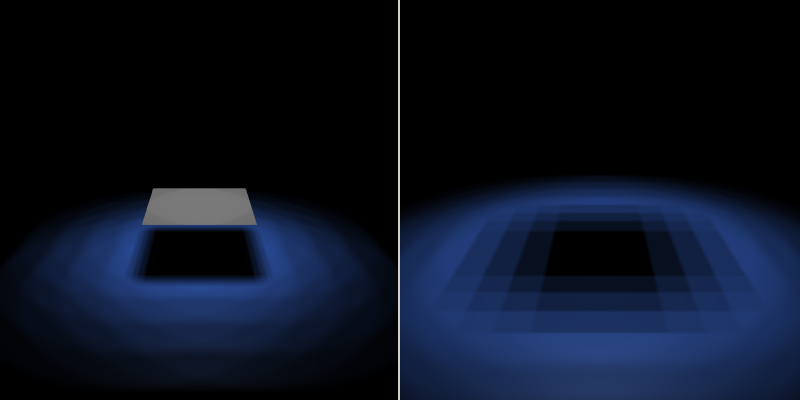
Un résultat bien meilleur peut être obtenu en augmentant la valeur du paramètre 'Soft': les réglages sont SpotBl=0.45, Sample=12, Soft=24 et Bias=1.5 (Figure 9-44).
Figure 9-44. Simulation de surface lumineuse en augmentant la valeur de 'Soft'.

Voyez ce qu'il advient Figure 9-45, lorsque nous remplaçons la source-clé (Key light) par un ensemble de 65 spots copiés sur un mesh circulaire par DupliVert (Energy=0.0154). Notez comme l'ombre projetée par Cornelius est bien nette pour les pieds alors que le pourtour devient de plus en plus flou pour les ombres projetées par les parties hautes de son corps. C'est le comportement physique correct.
Figure 9-45. Cornelius sous une simulation de surface lumineuse (Area Light).

9.5.4. Éclairage et ombrage globaux (Global Illumination)
La majorité des techniques déjà explorées ne fonctionnent bien que s'il n'existe qu'un nombre fini de sources lumineuses dans la scène que nous voulons simuler, chacune projetant ses ombres. Les seules exceptions sont l'éclairage extérieur en trois points où l'utilisation d'une Hemi simule une lumière qui proviendrait de toute une voûte et la surface lumineuse (Area Light) qui simule la lumière provenant d'une source ayant une dimension réelle et finie.
La première de ces deux techniques produit un excellent éclairage pour l'extérieur mais il manque à l'Hemi la possibilité de projeter des ombres ce qui ne donnent pas des résultats très réalistes. Pour simuler au mieux l'éclairage extérieur, spécialement un ciel couvert, il faut disposer de sources qui peuvent créer des ombres tout autour de la scène. On y parvient en employant une technique très semblable à celle, déjà vue, de simulation d'une surface lumineuse (Area light); cette fois cependant, le maillage utilisé pour la commande DupliVert sera une demi-sphère. Cette technique est souvent appelée Éclairage Global (Illumination Globale aussi, Global Illumination en anglais - NdeT (IamInnocent)).
Vous pouvez utiliser soit une UVsphere, soit une IcoSphere. Cette dernière possède des sommets uniformément distribués et produira donc un éclairage uniforme, alors que dans le cas d'une UVsphere, les sommets sont plus rapprochés les uns des autres vers les pôles.
L'utilisation d'une IcoSphère est généralement préférée.
Créons une scène qui comprendra un plan et quelques objets, comme sur la Figure 9-46.
Figure 9-46. Scène d'éclairage global.

Passez à la vue de dessus et ajoutez une IcoSphere, en réglant le niveau de subdivision à 2, ce qui suffit le plus souvent; évidemment, une subdivision de niveau 3 produira un éclairage encore plus uniforme. Faites l'IcoSphere suffisamment grande pour inclure toute la scène en laissant suffisamment d'espace. Passez à la vue de face et, en mode édition, effacez les sommets de la moitié inférieure de votre sphère (Figure 9-47). Voilà une 'voûte porteuse' à laquelle vous pourrez apparenter un spot et le multiplier en utilisant la commande DupliVert.
Figure 9-47. Voûte porteuse.

Passez de nouveau à la vue de dessus, ajoutez un Spot, faites de la voûte son parent et pressez Duplivert et Rot comme nous l'avons appris dans la section précédente (9.13 Surface lumineuse). Le résultat, ici présenté en vue de face, sur la Figure 9-48.
Figure 9-48. Voûte porteuse et Spots multipliés.

Pour l'instant tous les Spots pointent vers l'extérieur: ceci s'explique par le fait que les normales de l'IcoSphere pointent vers l'extérieur par défaut. On peut inverser leur direction en cliquant sur le bouton 'Flip Normals' parmi les boutons d'édition (F9) (Figure 9-49).
Figure 9-49. Inverser la direction des normales.

On arrive ainsi à la configuration de la Figure 9-50.
Figure 9-50. Voûte aux normales corrigées.

Pour affiner l'éclairage sélectionnez le Spot original et modifiez ses paramètres pour évaser son cône et rendre son pourtour flou (SpotSi=70.0; SpotBl=0.5); serrez au plus près avec ClipSta et ClipEnd; dans notre cas 5 et 30, respectivement; augmentez Samples à 6 et Soft à 12. Diminuez Energy à 0.1; il faut se souvenir que l'énergie résultante est égale à la valeur du paramètre multipliée par le nombre de Spots (Figure 9-51).
Figure 9-51. Disposition des Spots.

Faisons un premier rendu: si quelques matériaux et un environnement ont été ajoutés à la scène de base le résultat devrait ressembler à la figure 9-52. Remarquez comme les ombres sont douces et que l'éclairage provient de toutes les directions. L'effet peut encore être affiné en utilisant un niveau de subdivision 3 pour l'IcoSphere.
Figure 9-52. Nouvelle disposition des Spots.

Cette technique se substitue donc avantageusement à celle de l'éclairage en trois points avec Hemi pour l'extérieur. Il faut noter cependant qu'elle prolonge grandement les temps de rendu.
On peut ajouter l'impression qu'une partie du ciel est plus lumineuse que le reste (comme c'est le cas sous un léger couvert nuageux... ou le smog à New York -
Figure 9-53. Multiplier les spots localement.

On obtient un éclairage directionnel extrêmement subtil combiné à l'éclairage global comme le montre la Figure 9-54. Ceci se nomme un éclairage anisotropique. Cette technique est adaptée pour les scènes d'extérieur par temps couvert mais s'il fait beau, il est préférable de séparer l'éclairage de la voûte de Spots de celui produit par le Soleil, afin de leur donner des couleurs différentes.
Figure 9-54. Éclairage par voûte anisotropique.

| <= Page précédante <= | Sommaire | => Page suivante => |
Url de la page :
http://blender.doc.fr.free.fr/lecture_ouverte/index.php?page=88